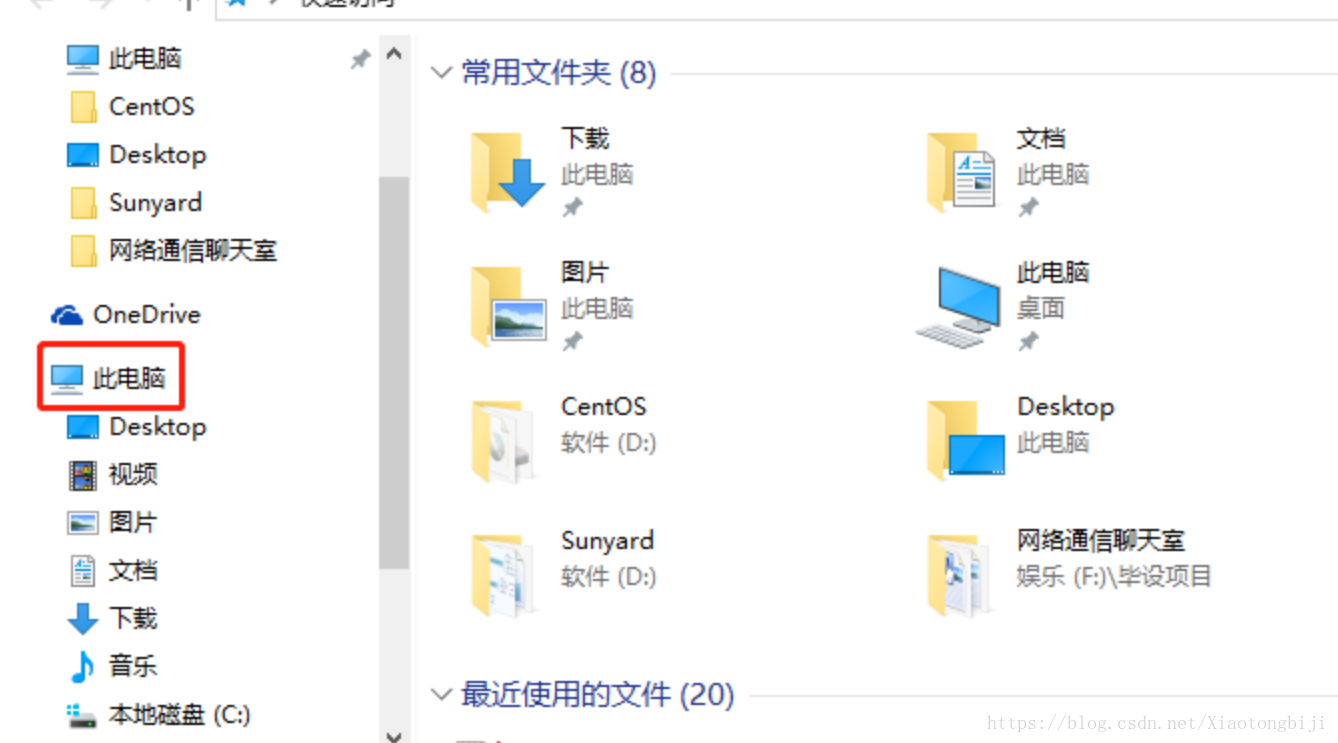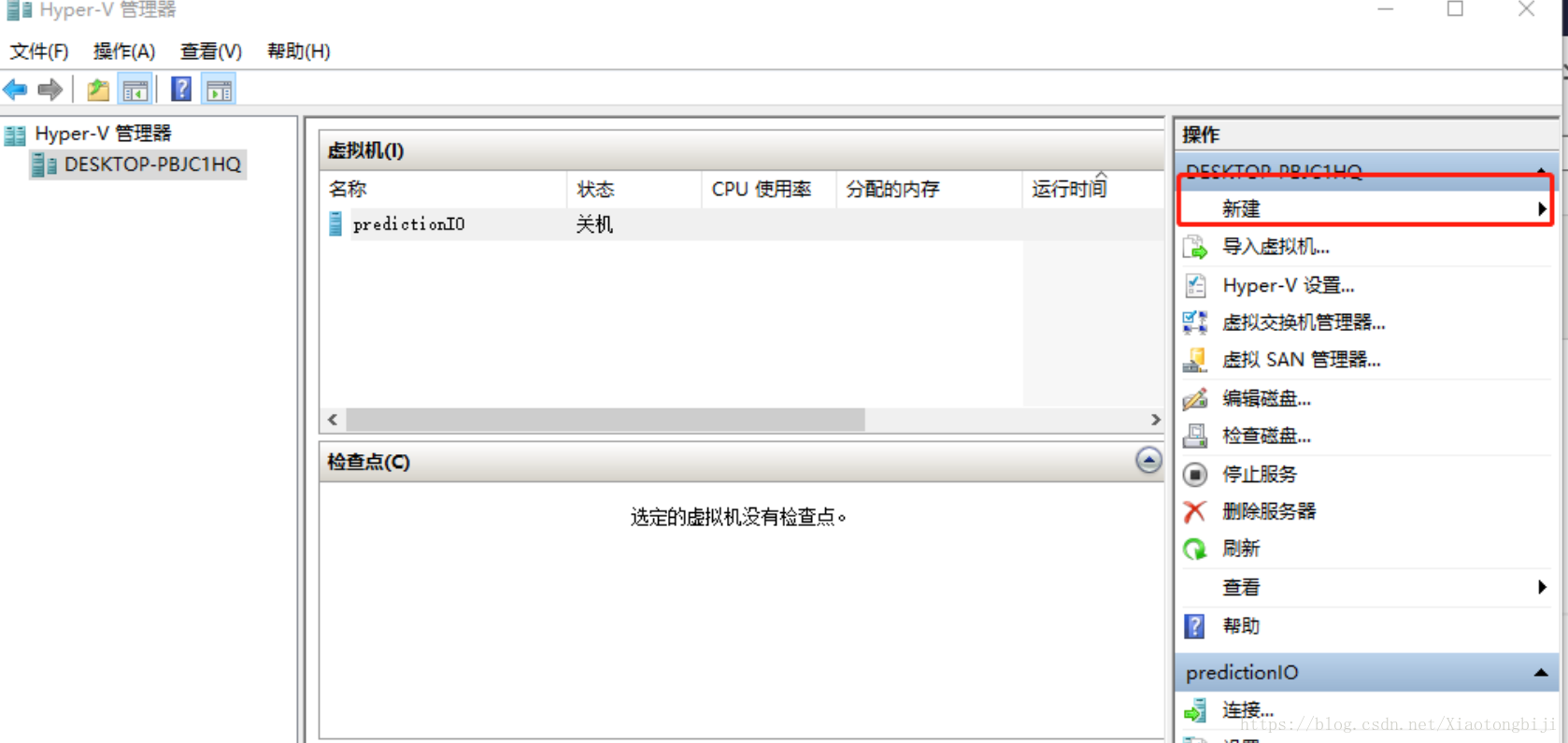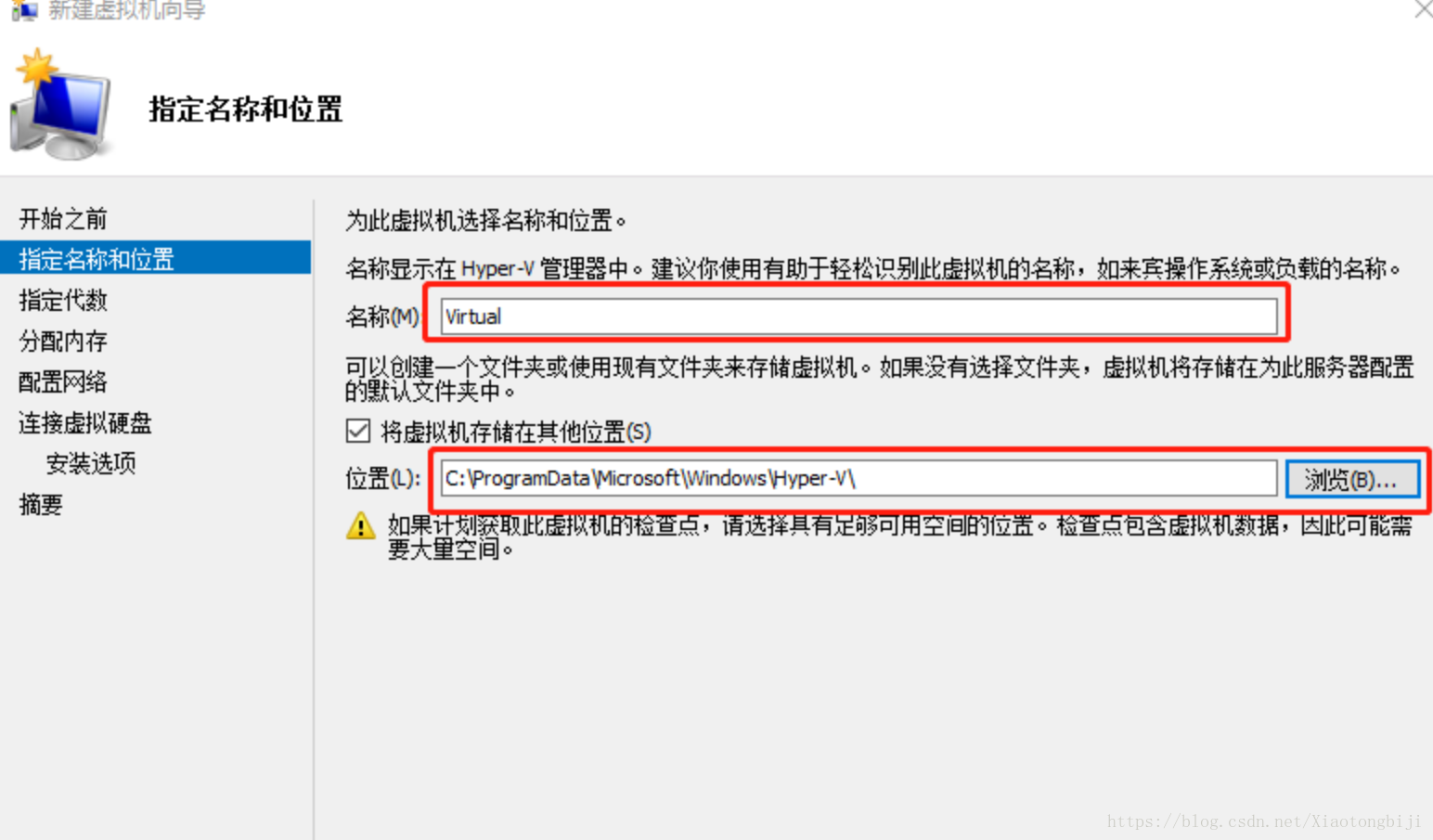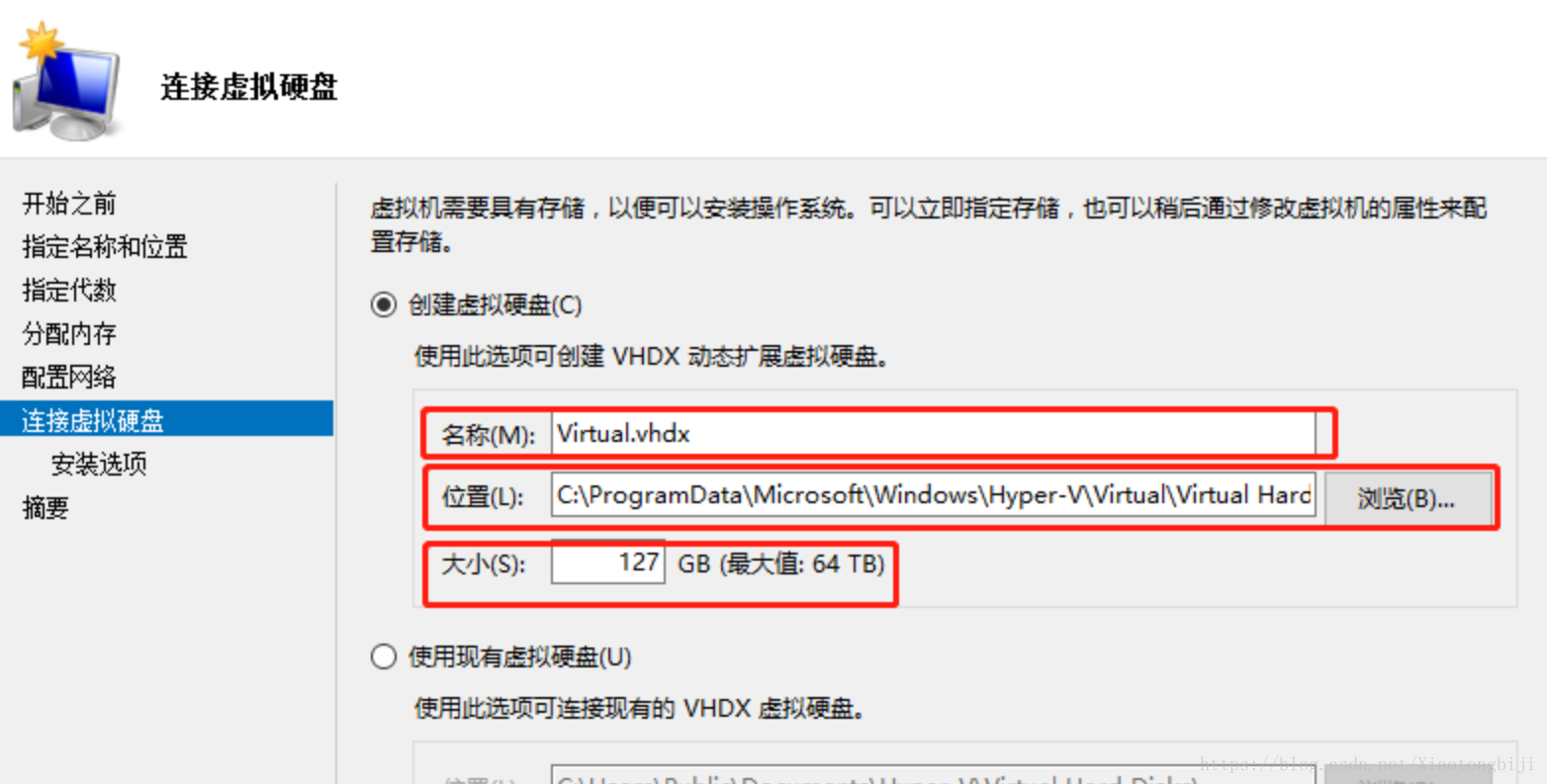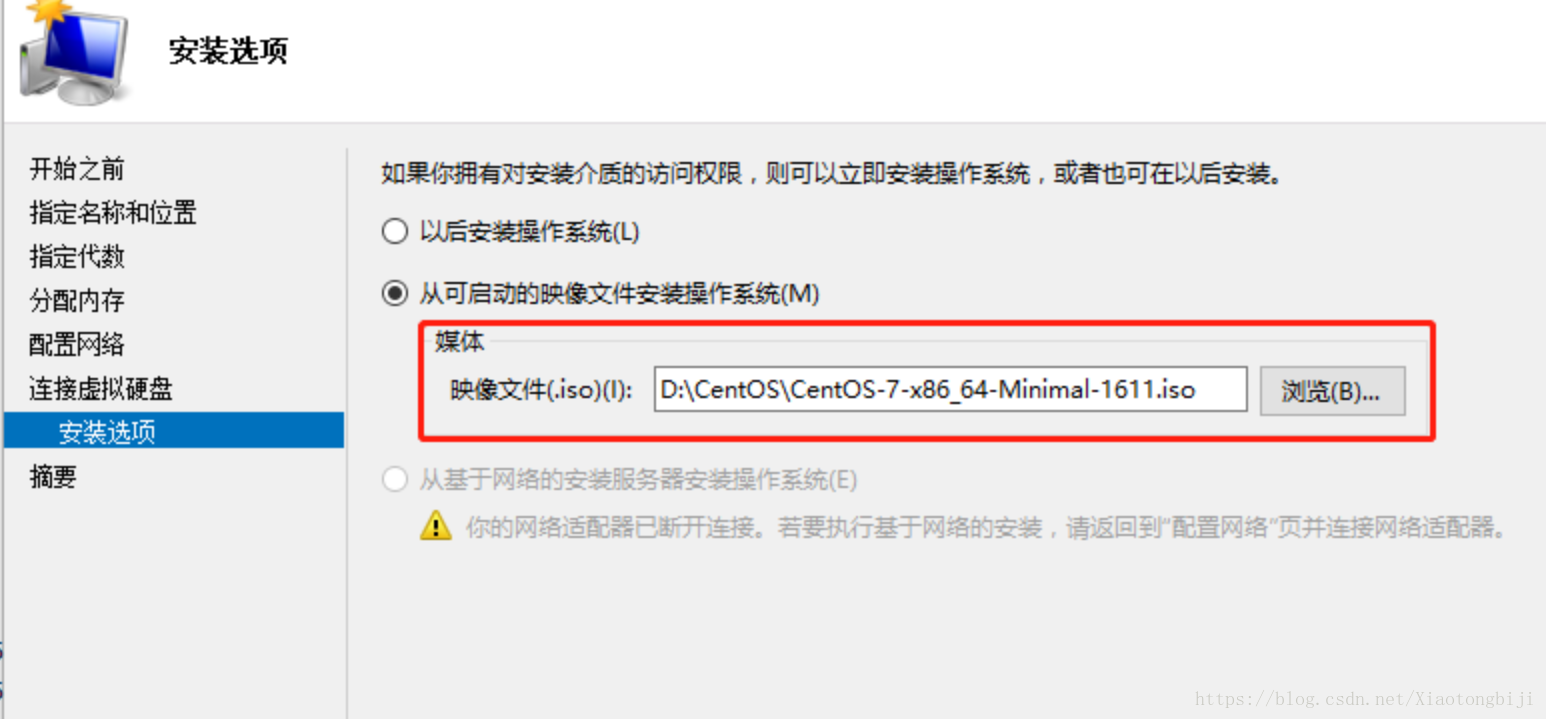第一步:打开win10自带的虚拟机
第一步:打开win10自带的虚拟机Hyper-V
需要:win10系统
1、点击windows键+e键打开文件资源管理器,右击此电脑——>选择属性——>打开控制面板
2、选择控制面板主页——>选择程序与功能
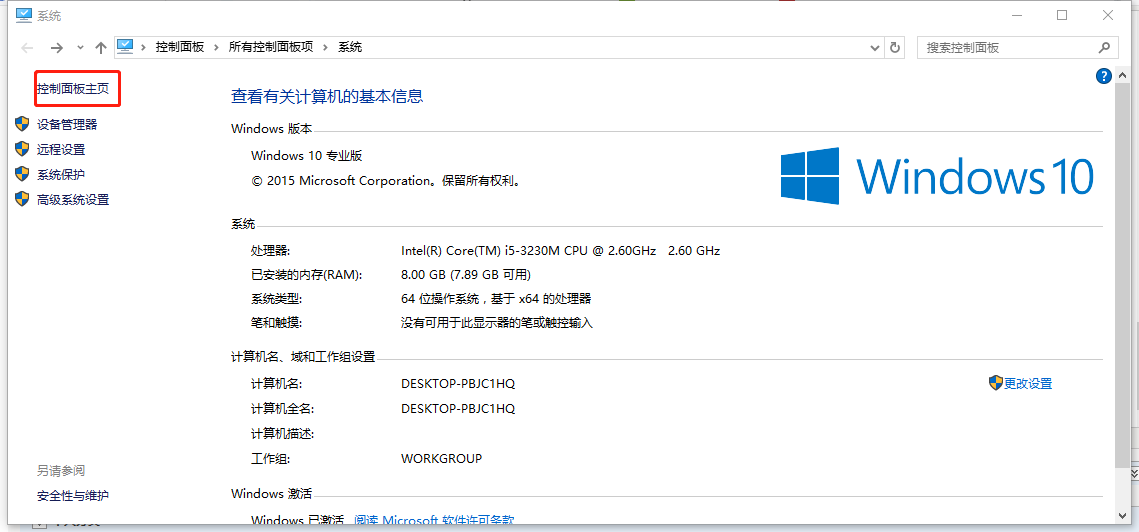
3、点击启用或关闭Windows功能——>找到Hyper-V并选中
4、点击确定并重启后——>可在Windows管理工具处打开Hyper-V——>最后打开的界面如图
第一部分完成!
第二部分:新建一个虚拟机
1、打开Hyper-V管理器——>点击新建虚拟机(或者选择你的主机名右击,也有新建)——>开始向导
2、点击下一步——>取一个名称并且选择一个存储位置,点击下一步——>选择第二代,点击下一步
3、分配内存(默认的就行)——>网络适配器暂时不去配置(此处比较麻烦,我会额外说明),点击下一步
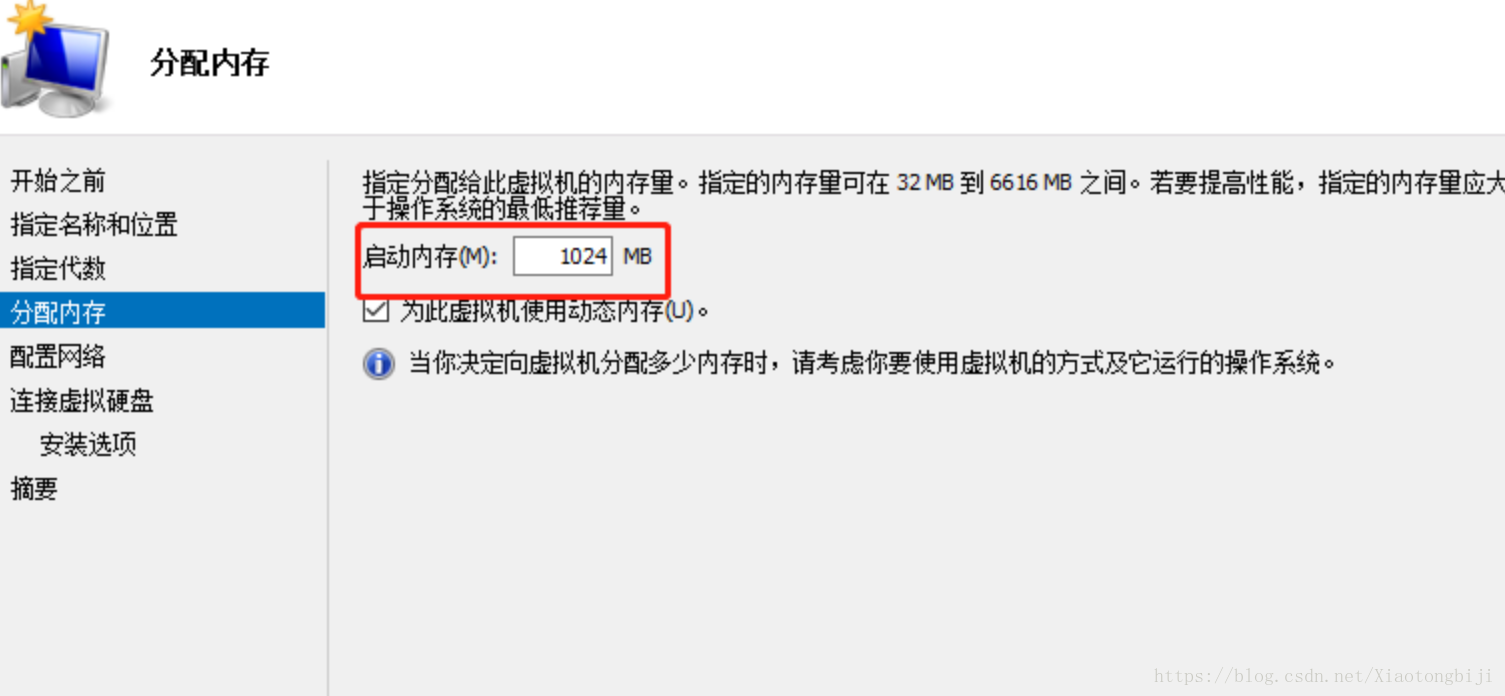
4、如果没有虚拟硬盘则创建一个,填入名称,选择位置,设置大小(8G以上就行)——>
选择操作系统镜像如果还没有linux镜像,快去下载一个吧
(url:http://isoredirect.centos.org/centos/7/isos/x86_64/CentOS-7-x86_64-DVD-1611.iso)
——>再点击下一步,完成等待即可
双击你建立的虚拟机,可以打开了这个:
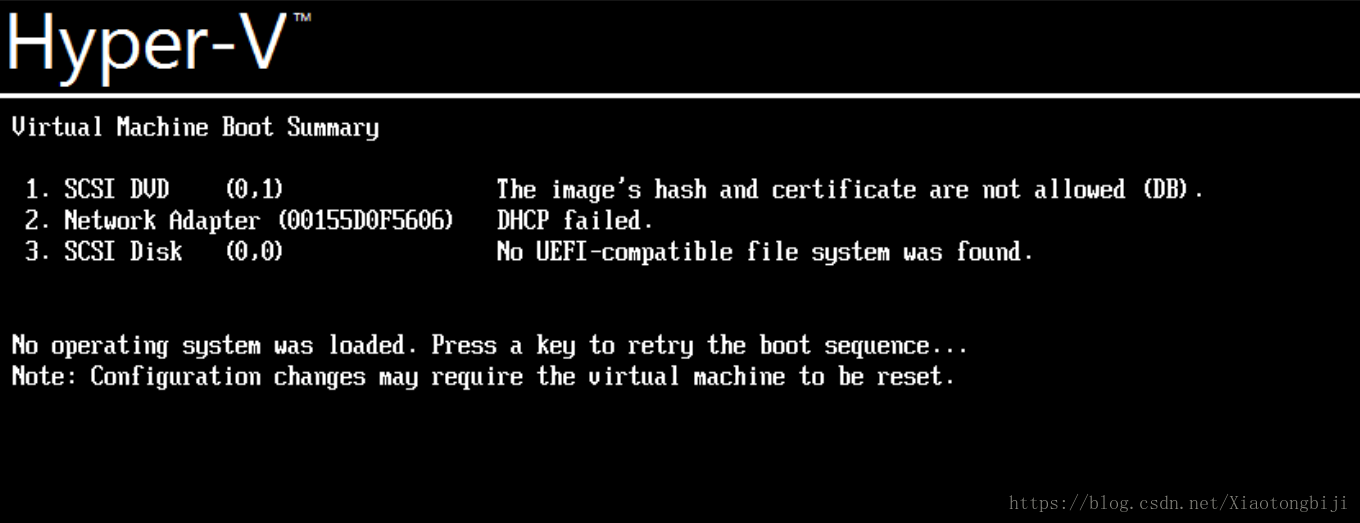
报了错误了,不要紧张,会有解决办法的。
1、选中你新建的虚拟机,右击点击强行关闭
2、再次选中你新建的虚拟机,右击选择设置
3、看见安全了吧,就是它捣的鬼,关掉它
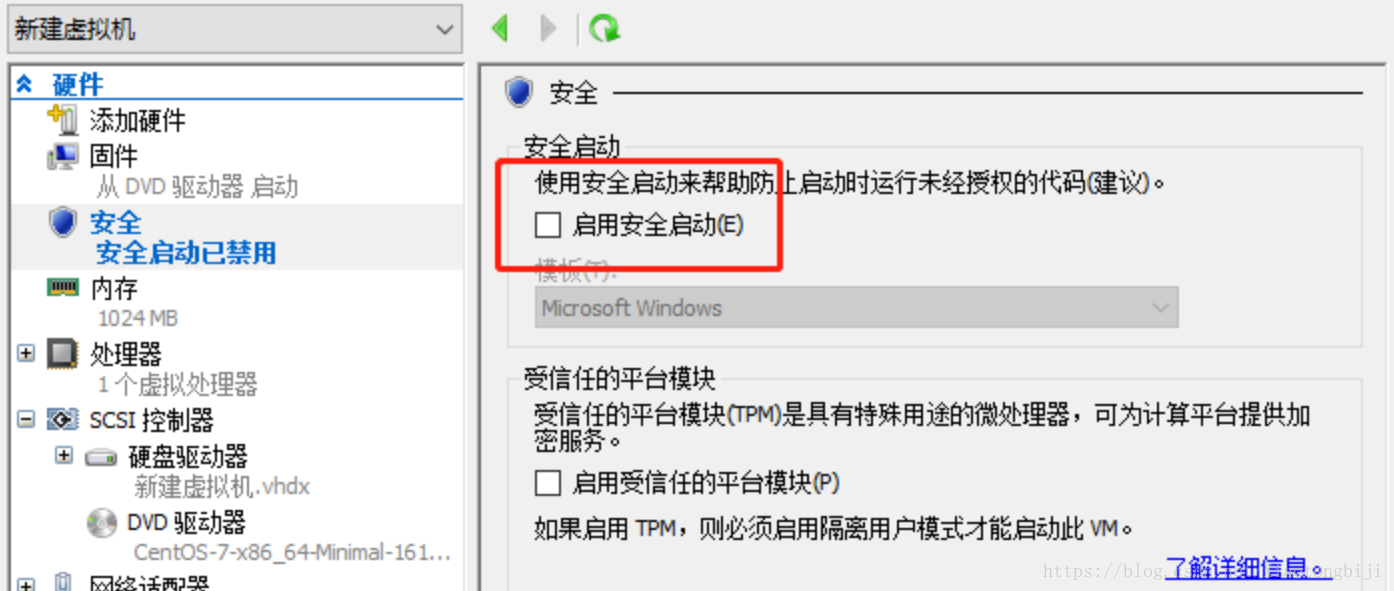
4、再次启动就可以看见这个界面了